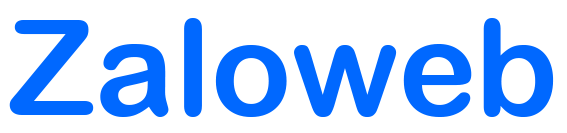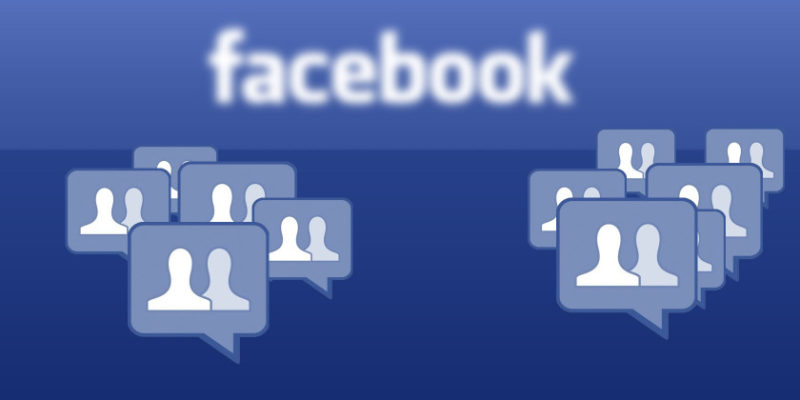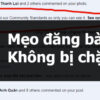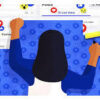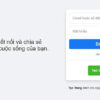Bạn cần tham khảo, chỉnh sửa tài liệu nào đó, nhưng chúng vẫn đang ở dạng PDF, vậy có cách nào để có thể thao tác được không? Dưới đây là top 5 ứng dụng chuyển file PDF sang Word phổ biến nhất hiện nay. Tham khảo với Zaloweb thôi nào!
1. Chuyển file PDF sang word bằng Smallpdf
Smallpdf là ứng dụng cho phép bạn chuyển file PDF sang word và ngược lại. Ngoài ra, còn hỗ trợ rất nhiều các định dạng khác nhau. Bạn cũng có thực hiện việc nối hoặc chia nhỏ giữa các file PDF, đồng thời còn có hỗ trợ Tiếng Việt nên rất dễ sử dụng. Tuy nhiên Smallpdf có nhược điểm là kích thước tệp của bạn phải nhỏ hơn 15MB nếu bạn sử dụng miễn phí.
1.1. Hướng dẫn nhanh thao tác
Truy cập vào đường link https://smallpdf.com/vi/pdf-to-word > Nhấn “chọn các tệp” để lựa chọn và tải file PDF của bạn lên > Sau khi tải lên xong, bấm chọn “Chuyển sang Word” > Sau đó hãy nhấn CHỌN TÙY CHỌN để bắt đầu việc chuyển file > Nhấn mục “Tải về” để tải file về máy hoặc chọn hình thức lưu khác.
1.2. Hướng dẫn chi tiết
Bước 1: Truy cập vào trang web https://smallpdf.com/vi/pdf-to-word > Nhấn “chọn các tệp” để chọn và tải file PDF lên.
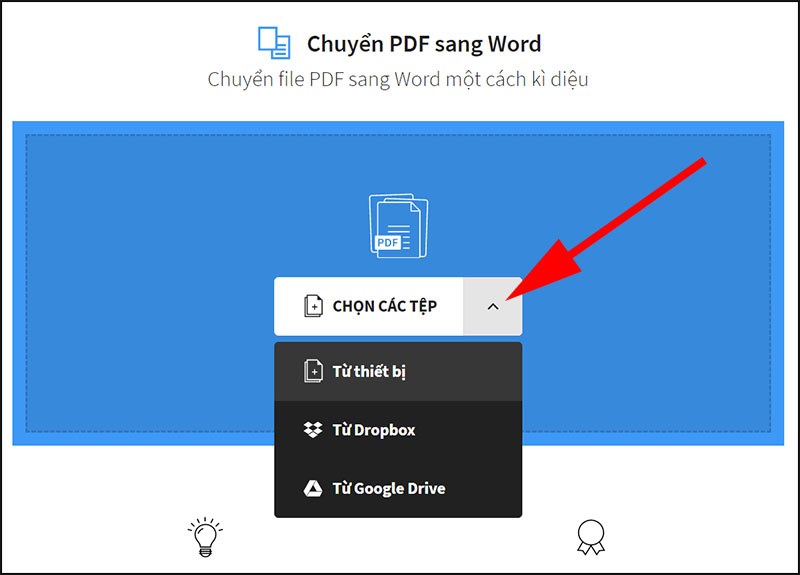
Bước 2: Sau khi đã tải lên xong, bấm chọn “Chuyển sang Word” > Sau đó hãy nhấn CHỌN TÙY CHỌN để bắt đầu chuyển file PDF sang word.

Bước 3: Nhấn chọn vào mục “Tải về” để tải file vừa chuyển đổi về máy tính hoặc chọn hình thức lưu khác.

2. Chuyển PDF sang word bằng PDF2doc
PDF2doc được đánh giá khá đa năng, bạn có thể chuyển file PDF sang nhiều định dạng khác như Doc, Docx, Text,..Ngoài ra, bạn cũng có thể chọn nhiều tệp một lần để tải lên (tối đa khoảng 20 tệp). Đồng thời ứng dụng có hỗ trợ Tiếng Việt nên rất dễ sử dụng đối với người dùng.
2.1. Hướng dẫn nhanh
Truy cập vào đường dẫn https://pdf2doc.com/vi/ > Chọn chức năng phía trên cùng thanh công cụ là chuyển đổi PDF to DOC > Nhấn vào “Tải tệp lên” và chọn tệp mà bạn muốn chuyển đổi (hệ thống sẽ tự động chuyển khi tệp đã được tải lên) > Nhấn vào “Tải xuống” sau khi đã chuyển đổi xong.
2.2. Hướng dẫn chi tiết
Bước 1: Truy cập vào website https://pdf2doc.com/vi/ > Chọn chức năng phía trên của thanh công cụ để chuyển đổi PDF to DOC.
Bước 2: Nhấn vào “Tải tệp lên”và chọn vào tệp muốn chuyển đổi (hệ thống sẽ tự động chuyển khi tệp được tải lên).
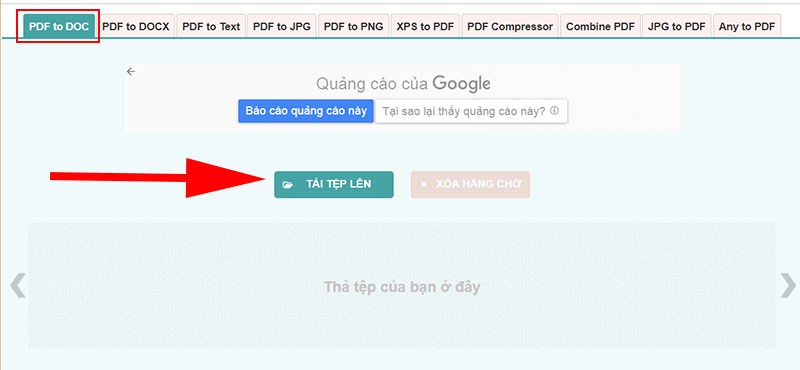
Bước 3: Nhấn vào “Tải xuống” sau khi đã hoàn thành chuyển đổi xong.
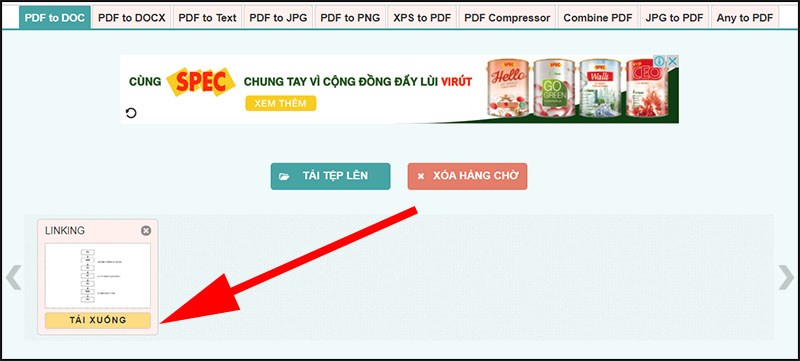
3. Chuyển đổi PDF sang word bằng Pdfcandy
Tương tự như những ứng dụng trên, Candy hỗ trợ người dùng chuyển đổi nhanh chóng các tệp tin PDF sang Word. Bên cạnh đó, PDF Candy cũng cho phép người dùng thực hiện một số thao tác trên file
Điển hình như: nối, chia nhỏ, nén, đặt bảo mật hoặc mở khóa file.
3.1. Hướng dẫn nhanh
Mở https://pdfcandy.com/vn/pdf-to-word.html > Chọn vào “Thêm tập tin” để tải tệp lên (hệ thống sẽ tự động chuyển đổi khi tệp tin đã được tải lên) > Nhấn “Tải tệp tin” để lưu về máy hoặc bạn cũng có thể tải trực tiếp lên Google Drive hoặc Dropbox.Alt
3.2. Hướng dẫn chi tiết
Bước 1: Truy cập vào trang https://pdfcandy.com/vn/pdf-to-word.html > Chọn mục “Thêm tập tin” để thực hiện tải tệp lên (hệ thống sẽ tự động chuyển đổi khi tệp tin được tải lên).
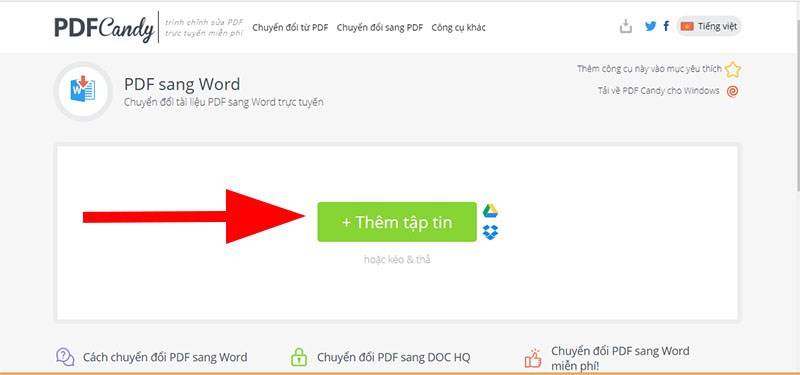
Bước 2: Nhấn vào mục “Tải tệp tin” để lưu về máy hoặc bạn cũng có thể tải trực tiếp lên Google Drive hoặc là Dropbox.
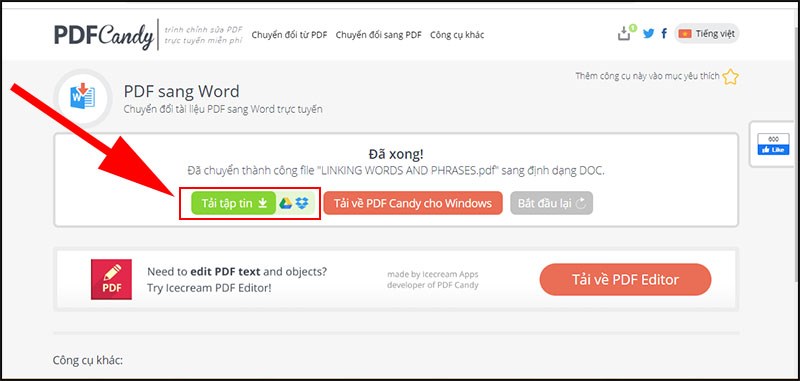
4. Sử dụng công cụ Foxit
4.1. Hướng dẫn nhanh
Nhấn vào link https://www.foxitsoftware.com/pdf-to-word-converter/ > Bấm chọn “Click to Select” để tải tệp lên > Sau đó, Nhấn “Start conversion” để bắt đầu chuyển PDF sang Word > Nhấn “here” trong bảng thông báo và chuyển thành công để tải tệp về.
4.2. Hướng dẫn chi tiết
Bên cạnh cung cấp ứng dụng Foxit Reader nổi tiếng để đọc PDF, Foxit còn hỗ trợ thêm một công cụ chuyển PDF sang Word trực tuyến. Tuy nhiên ứng dụng này không hỗ trợ tiếng Việt cho người dùng.
Bước 1: Truy cập https://www.foxitsoftware.com/pdf-to-word-converter/ > Nhấn chọn “Click to Select” để thực hiện tải tệp lên.
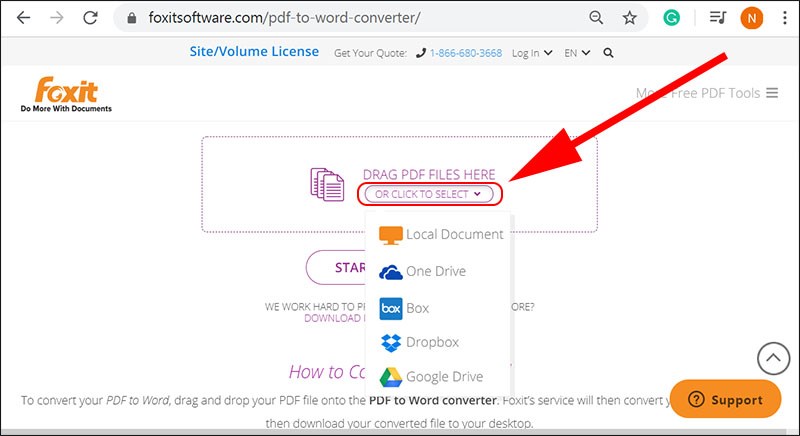
Bước 2: Sau khi tệp đã được tải lên, hãy nhấn “Start conversion” để bắt đầu chuyển đổi.
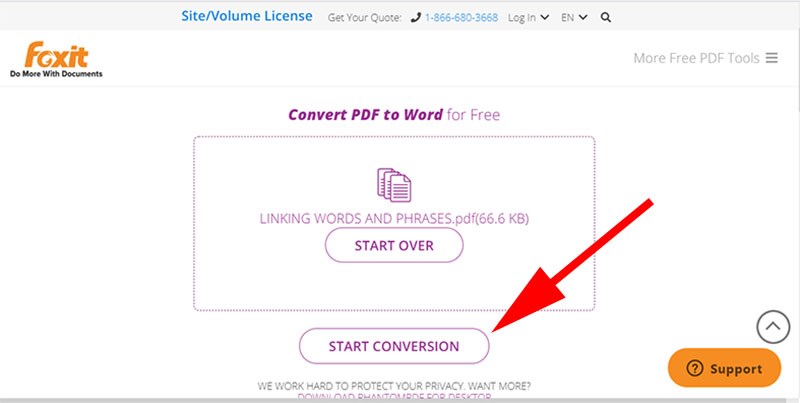
Bước 3: Nhấn mục “here” trong bảng thông báo chuyển đổi thành công để tải tệp về.
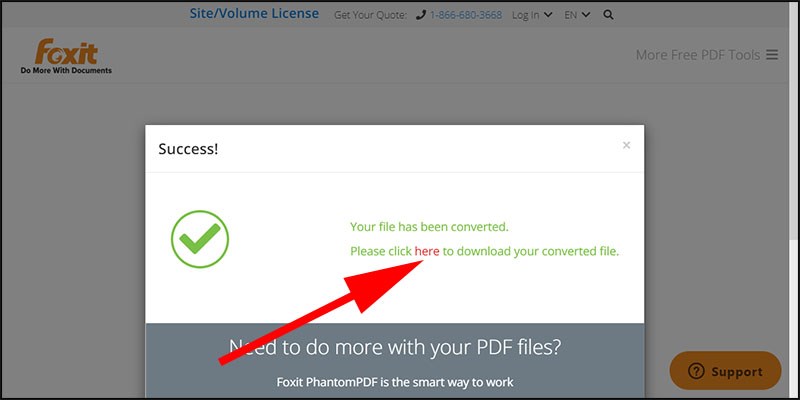
5.Truy cập http://www.convertpdftoword.net/
Lợi ích giúp thực hiện chuyển đổi file PDF sang các định dạng khác khá nhanh và không bị lỗi font chữ. Bạn cũng có thể chuyển hình ảnh sang dạng văn bản bằng công cụ With OCR function. Tuy nhiên, Convert PDF to Word không hỗ trợ Tiếng Việt cho người dùng.
5.1. Hướng dẫn nhanh
Truy cập link https://www.convertpdftoword.net/ > Nhấn vào mục “Choose File” để chọn và tải tệp tin lên > Nhấn “Convert and Download” để bắt đầu chuyển PDF sang word> Nhấn Download để tải file về.
5.2. Hướng dẫn chi tiết
Bước 1: Mở web https://www.convertpdftoword.net/ > Nhấn vào mục “Choose File” để chọn và tải tập lên.
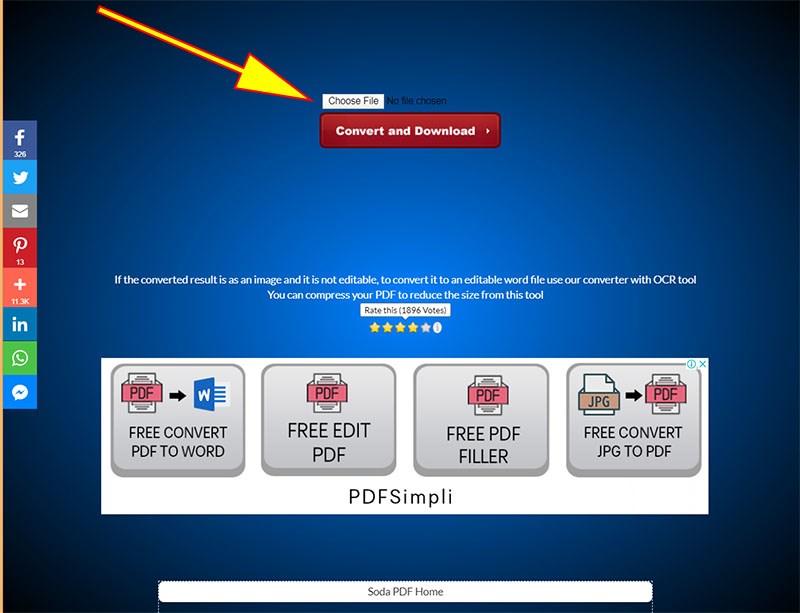
Bước 2: Nhấn mục “Convert and Download” để bắt đầu chuyển đổi.
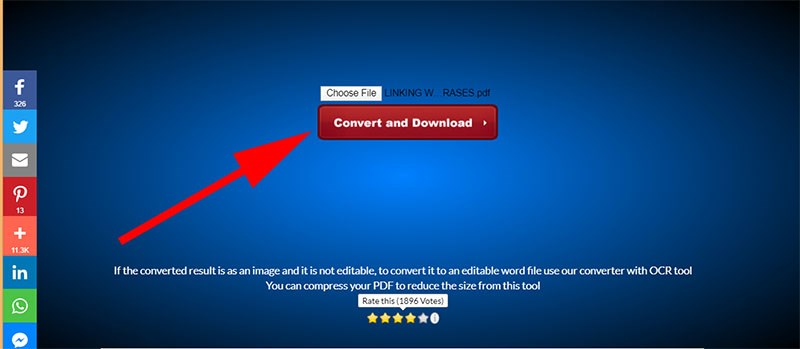
Bước 3: Nhấn vào lệnh Download để tải file về.
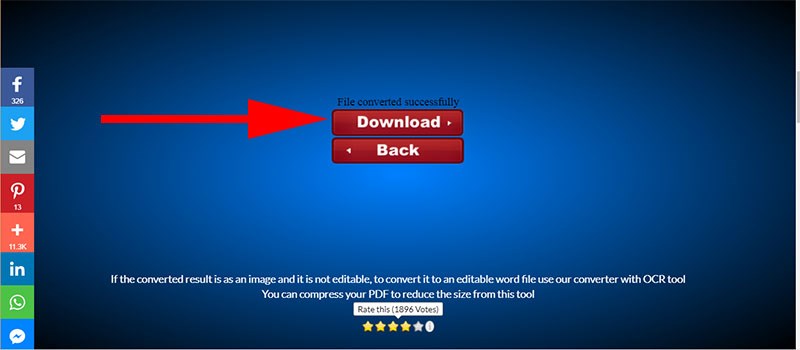
Trên đây là 5 ứng dụng chuyển file PDF sang Word phổ biến, thân thiện với người dùng nhất hiện nay. Còn chần chừ gì nữa, hãy thử ngay để thấy được công dụng của chúng bạn nhé!
Zaloweb chúc các bạn thành công!